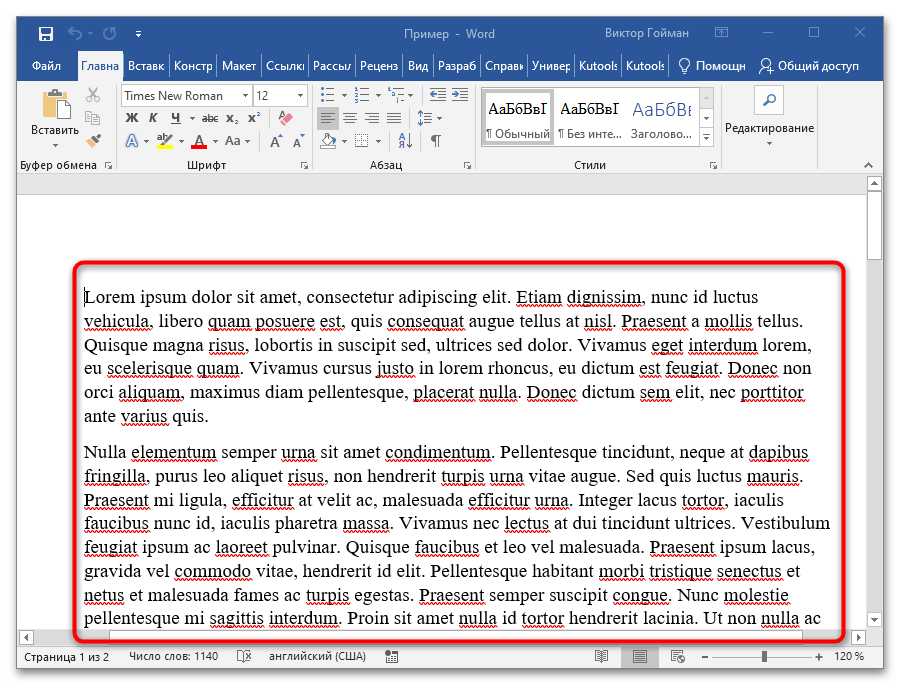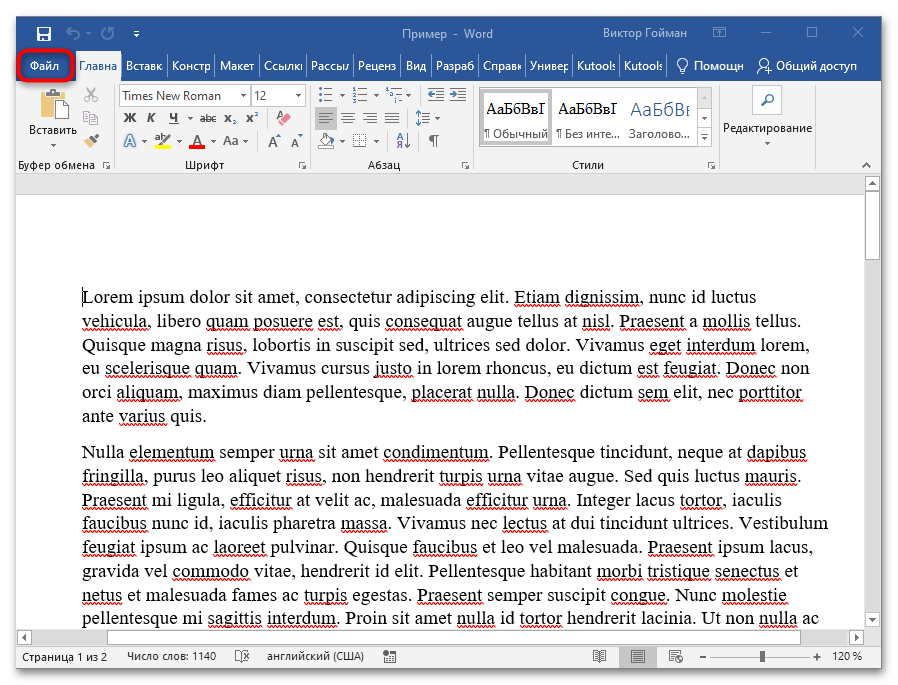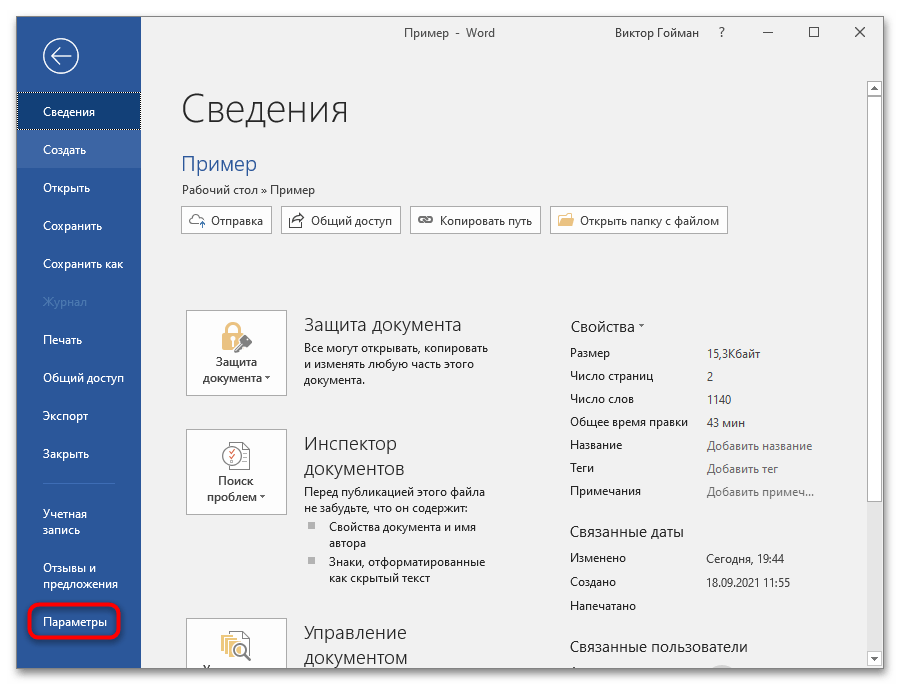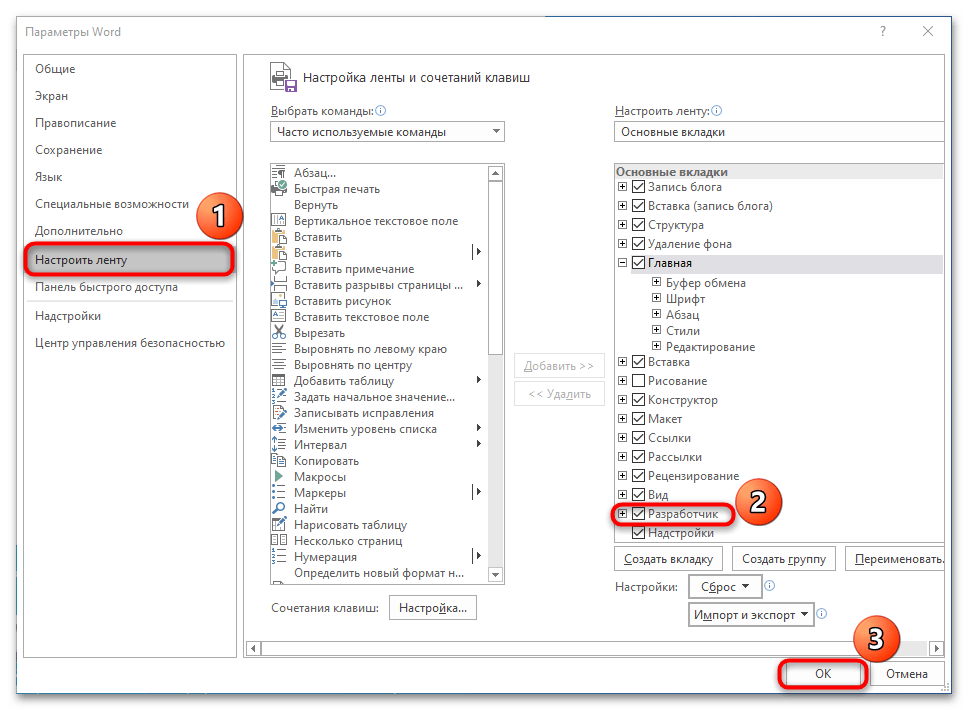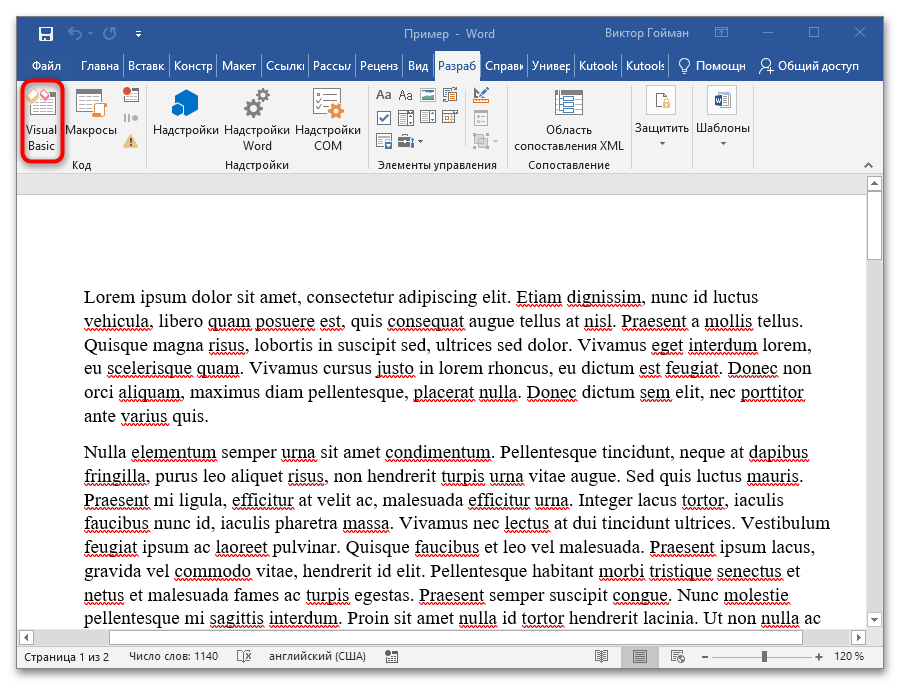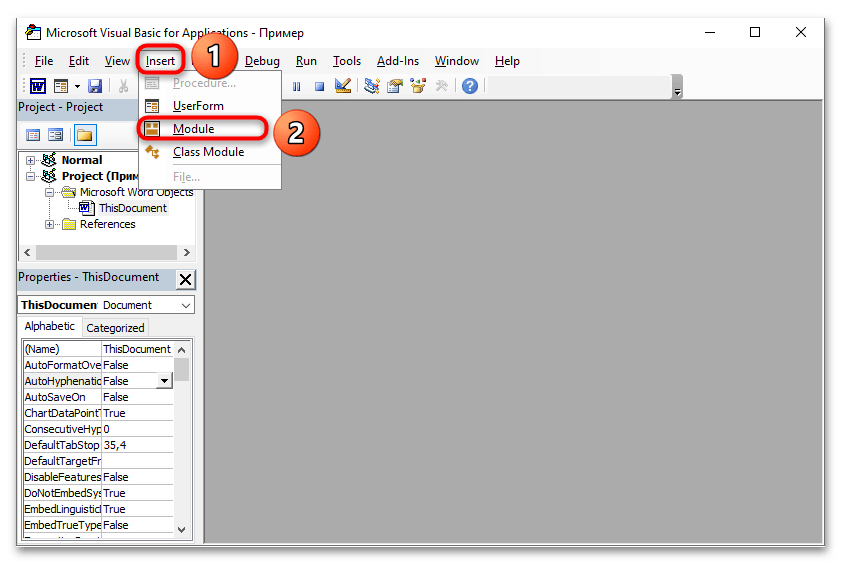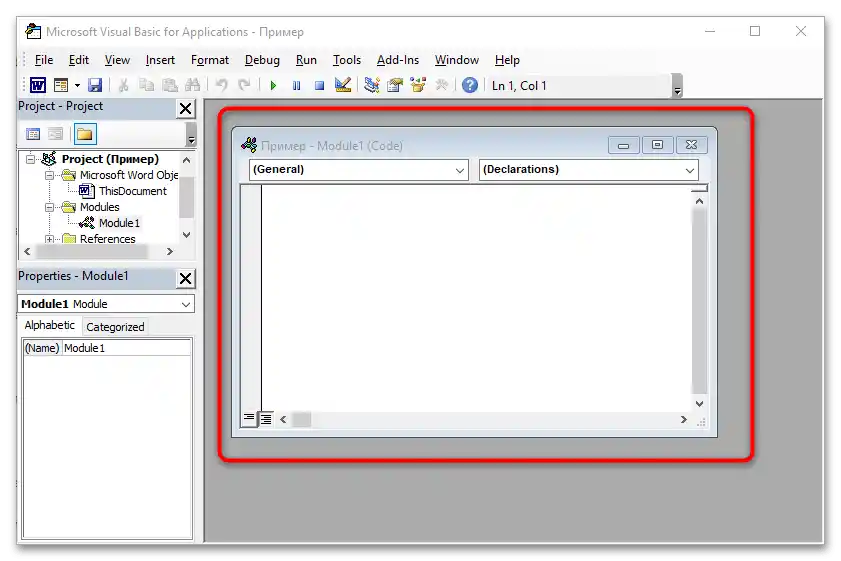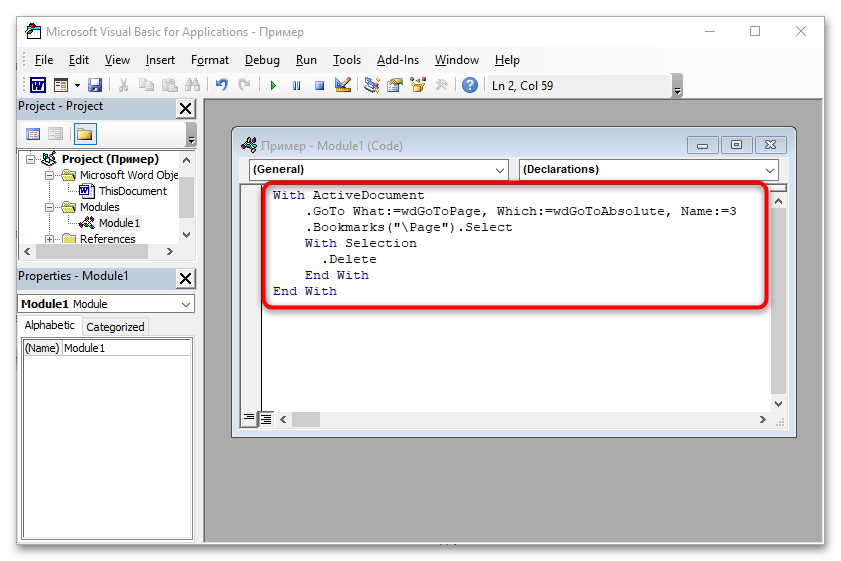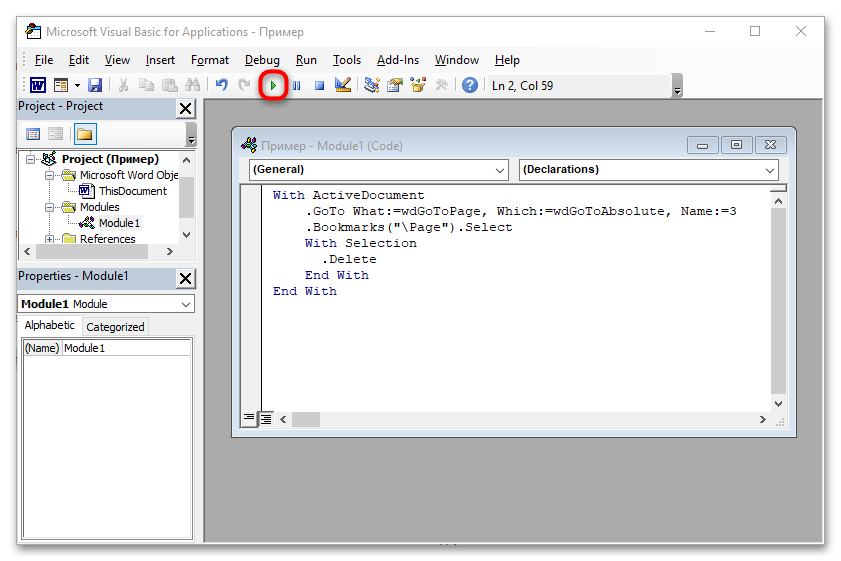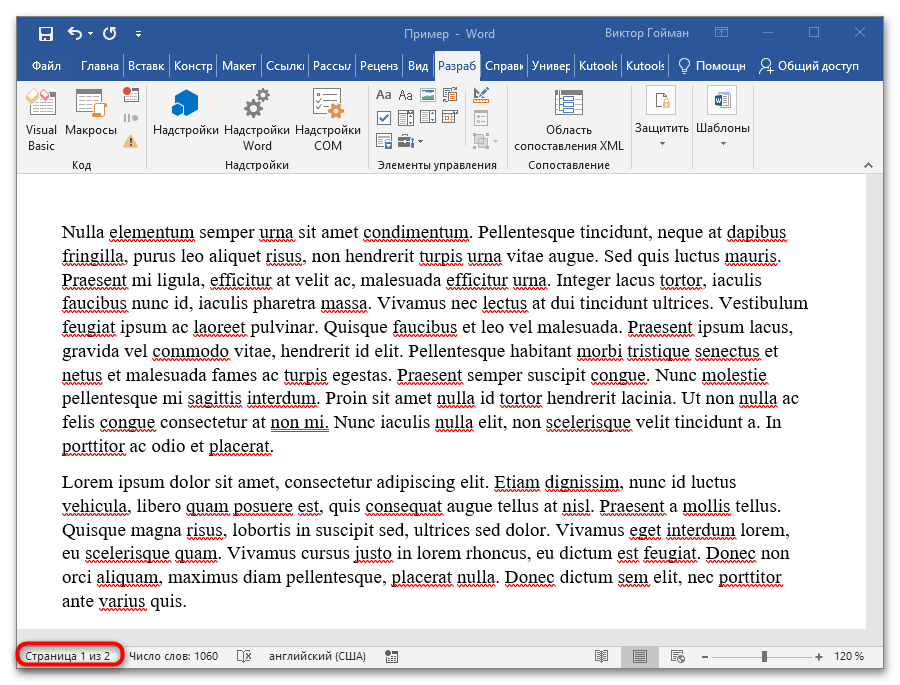محتوا:
مهم! مشکل صفحات خالی در Microsoft Word به نمادهای نامرئی فرمتبندی مربوط میشود که توسط برنامه برای ایجاد پاراگرافها و شکستها استفاده میشود. در این مطلب راهحل مشکل برای صفحات به ظاهر خالی و صفحاتی که شامل متن یا دادههای دیگر هستند، بررسی شده است.
روش 1: ابزارهای Microsoft Word
حذف صفحه در سند Word میتواند به روشهای مختلفی انجام شود. همه چیز به وضعیت بستگی دارد و امکانات خاصی از ویرایشگر متن در هر یک از آنها کمک خواهد کرد.
گزینه 1: صفحه با متن
اگر در صفحه متن یا دادههای دیگری مانند گرافیک و جداول وجود داشته باشد، حذف آن سادهترین کار است. برای این کار، دستورالعمل مرحله به مرحله زیر را دنبال کنید:
- فایلی را که باید صفحه اطلاعات غیرضروری را از آن برش دهید، باز کنید.
- به صفحهای که میخواهید حذف یا منتقل کنید، بروید.
- نشانگر را به گوشه بالای سمت چپ سند منتقل کرده و دکمه ماوس چپ را نگه دارید.
- نشانگر را به صورت قطری به گوشه پایین سمت راست صفحه یا تا پاراگرافی که باید باقی بماند، بکشید. دکمه ماوس چپ را رها کنید.
- روی دکمه راست ماوس کلیک کرده و گزینه "برش" را انتخاب کنید، اگر اطلاعات برای چسباندن در جای دیگر نیاز است، یا فقط دکمه "Backspace" یا "Delete" را فشار دهید تا بخش متن و صفحه به طور کامل حذف شود.
- در سند یک صفحه کمتر شده است.
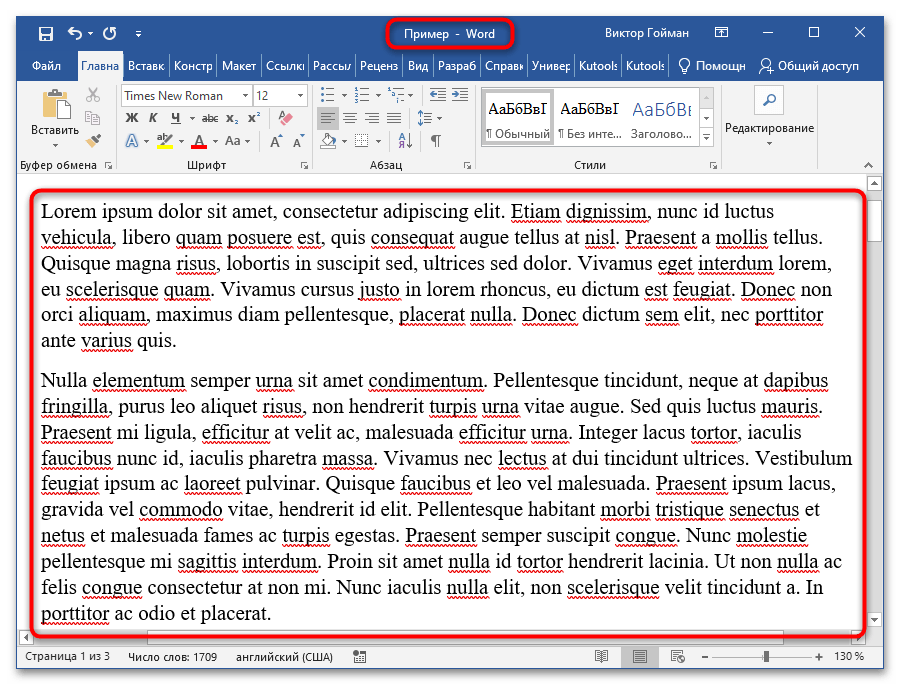
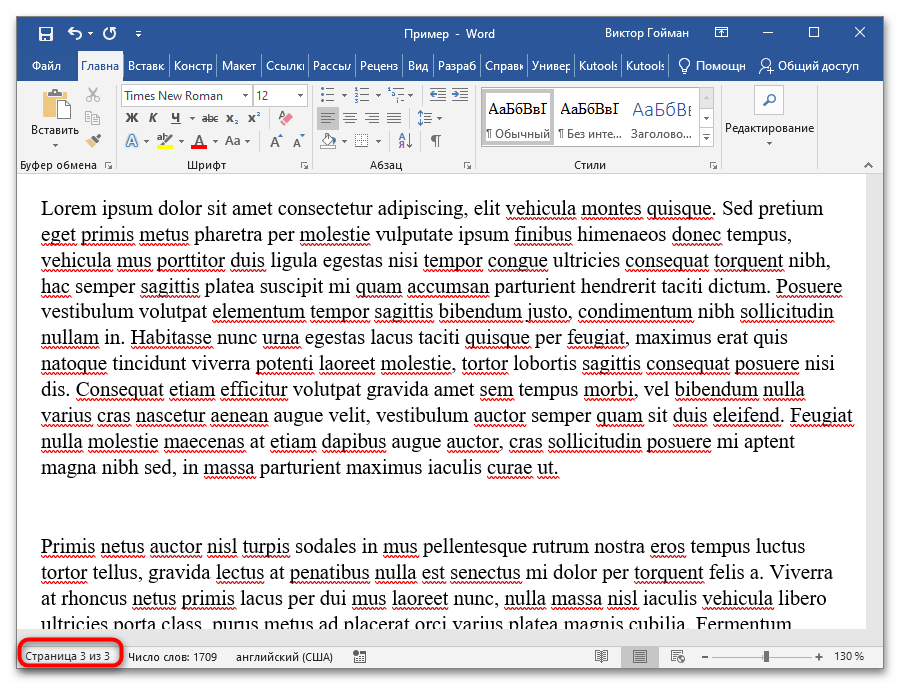
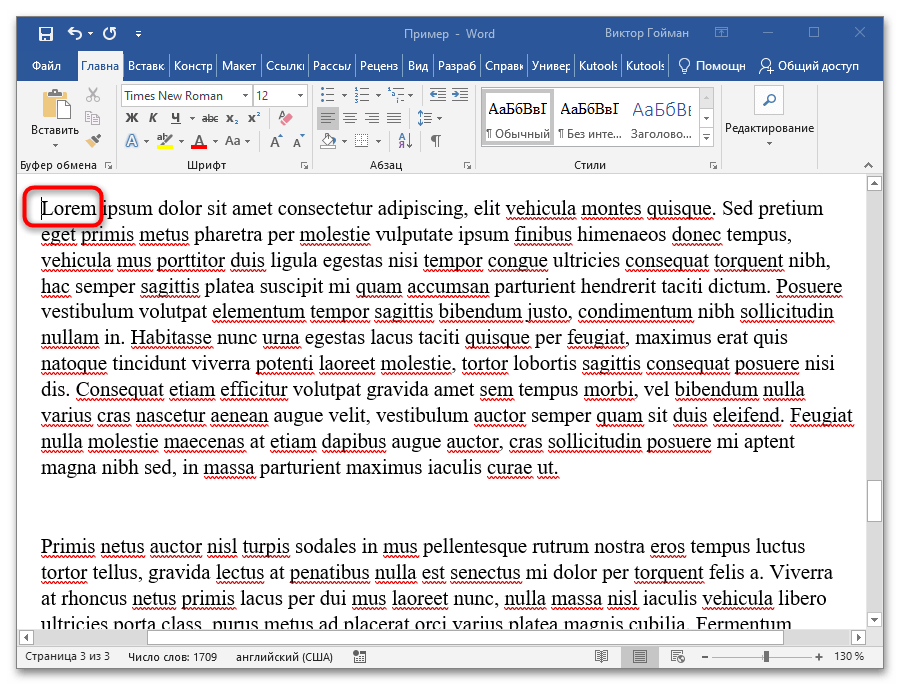
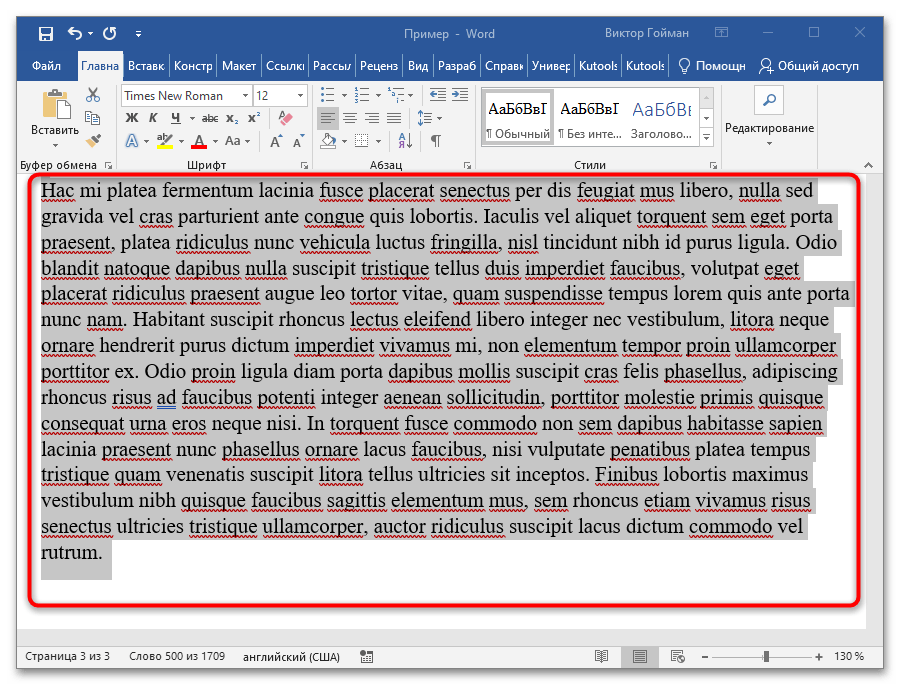
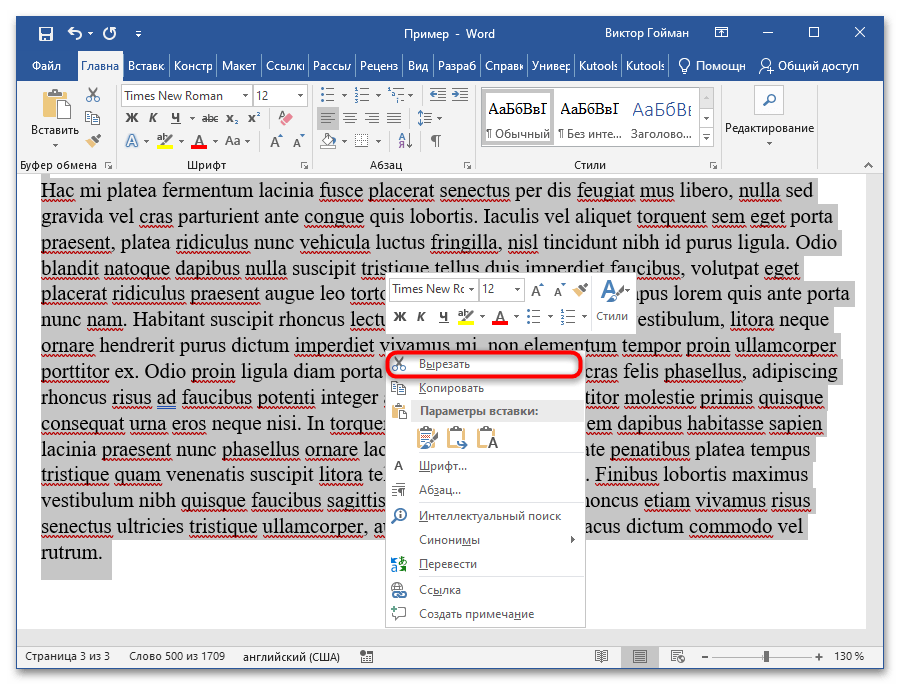
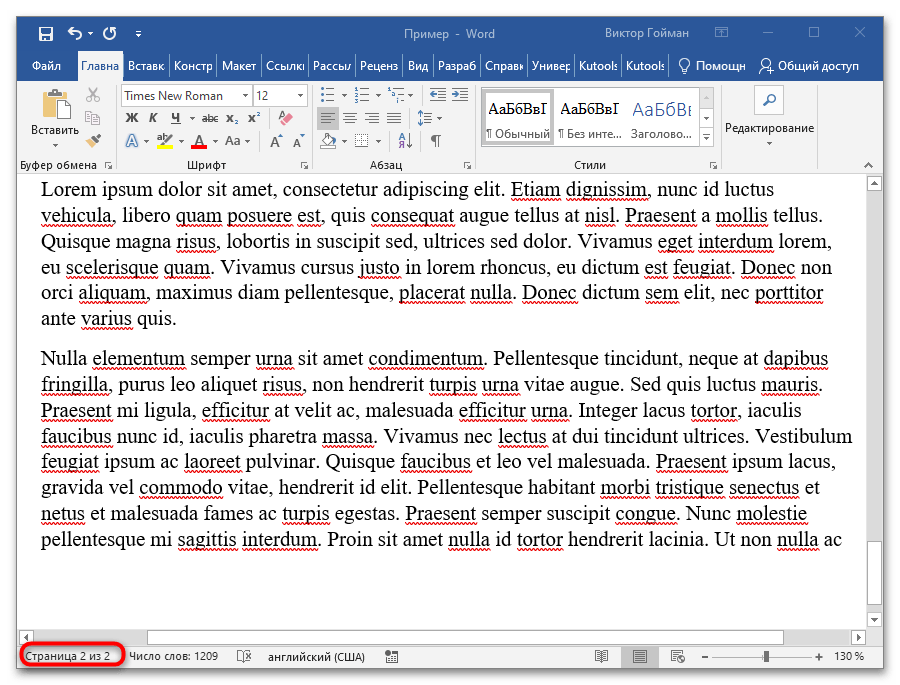
این روش نه تنها برای صفحات با دادهها، بلکه برای صفحاتی که به نظر خالی میرسند نیز مناسب است.نمادهای پنهان نیز قابل انتخاب هستند، اما راحتتر است که این کار را با روش دیگری انجام دهیم که در ادامه بررسی خواهد شد.
گزینه ۲: صفحه خالی
گاهی کاربران صفحات جدیدی برای تشکیل بخشهای سند با استفاده از درج چندین پاراگراف بین صفحات دادهها ایجاد میکنند. در ادامه ممکن است نیاز به حذف صفحات خالی باشد. باید به همان شیوهای که در مورد اول عمل کرد، عمل کرد، اما با فعالسازی یک ویژگی در Microsoft Word — "نمایش همه نشانهها":
- سند Word را که باید صفحه خالی را از آن حذف کنید، باز کنید و به آن بروید.
- در حالتی که در زبانه "خانه" هستید، در بخش "پاراگراف" بر روی نماد "¶" کلیک کنید.
- تمام نشانههای پنهان در سند نمایش داده خواهند شد. فاصلهها به نقاط تفکیک تبدیل میشوند و انتقال به پاراگراف جدید با همان نماد "¶" مشخص خواهد شد.
- در صفحه خالی، تمام نشانههای انتقال خط "¶" را با کلیک چپ ماوس انتخاب کنید.
- کلید "Backspace" یا "Delete" را فشار دهید تا نشانههای پنهان را حذف کرده و بدین ترتیب صفحه را برش دهید. نتیجه در اسکرینشات نشان داده شده است. دو صفحه با متن باقی مانده است.
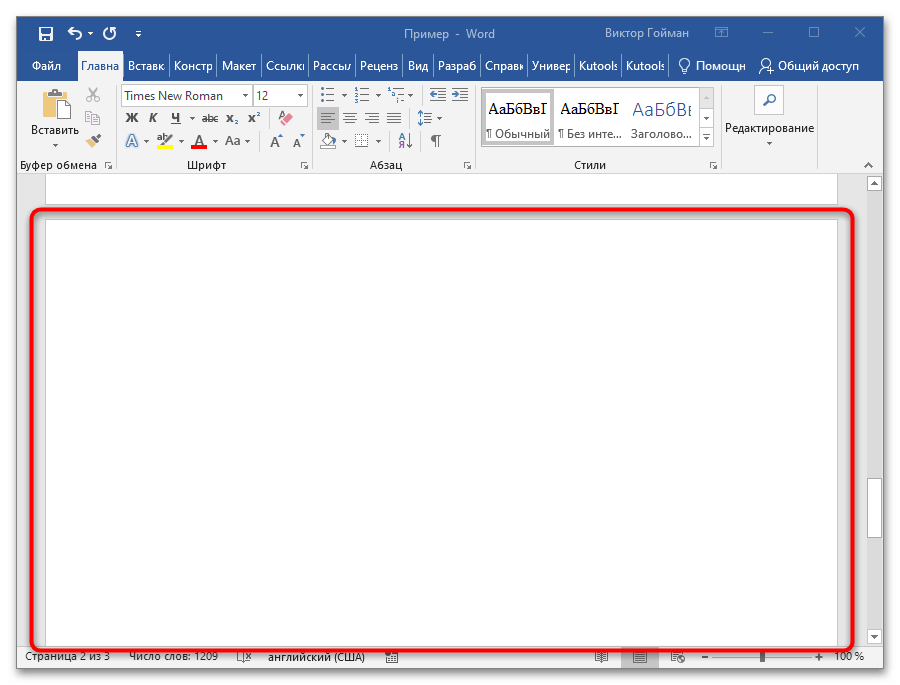
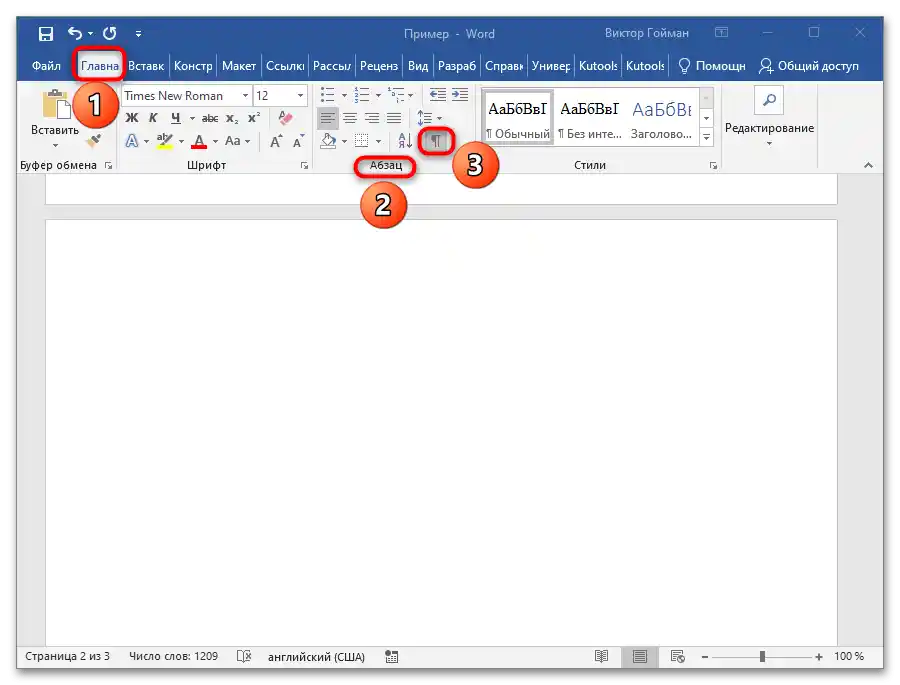
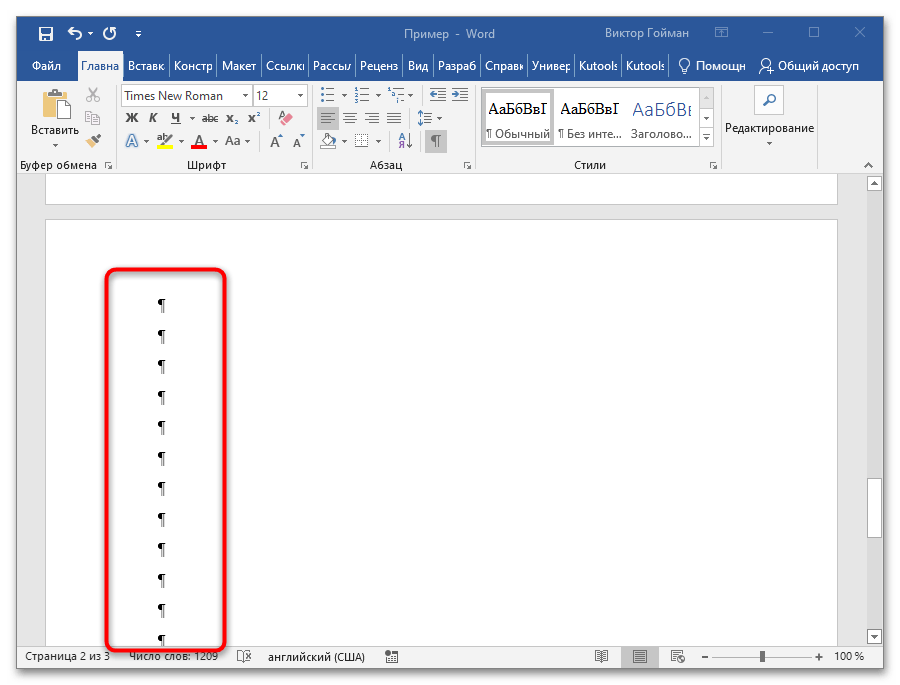
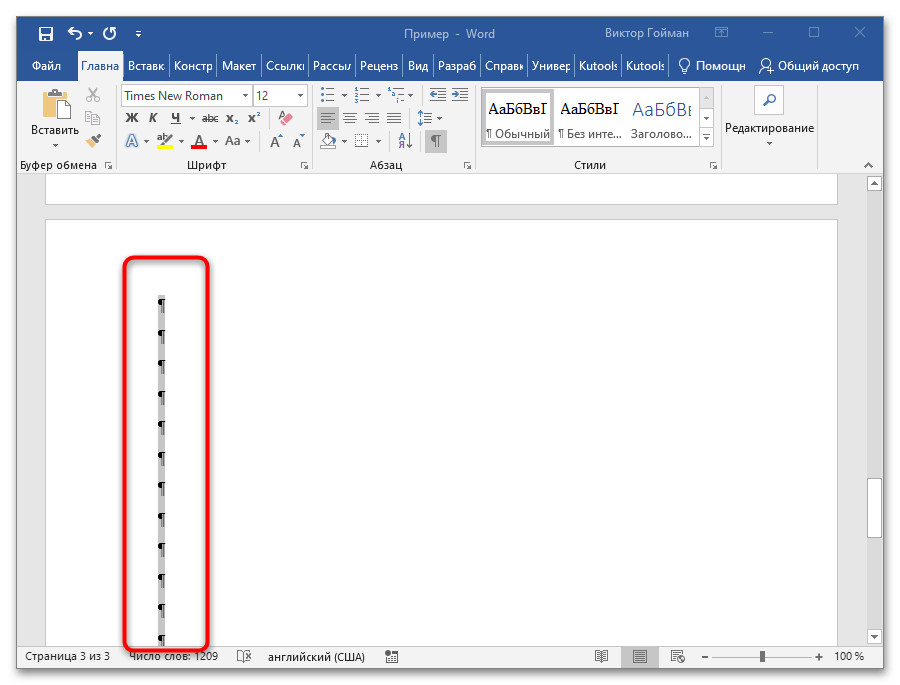
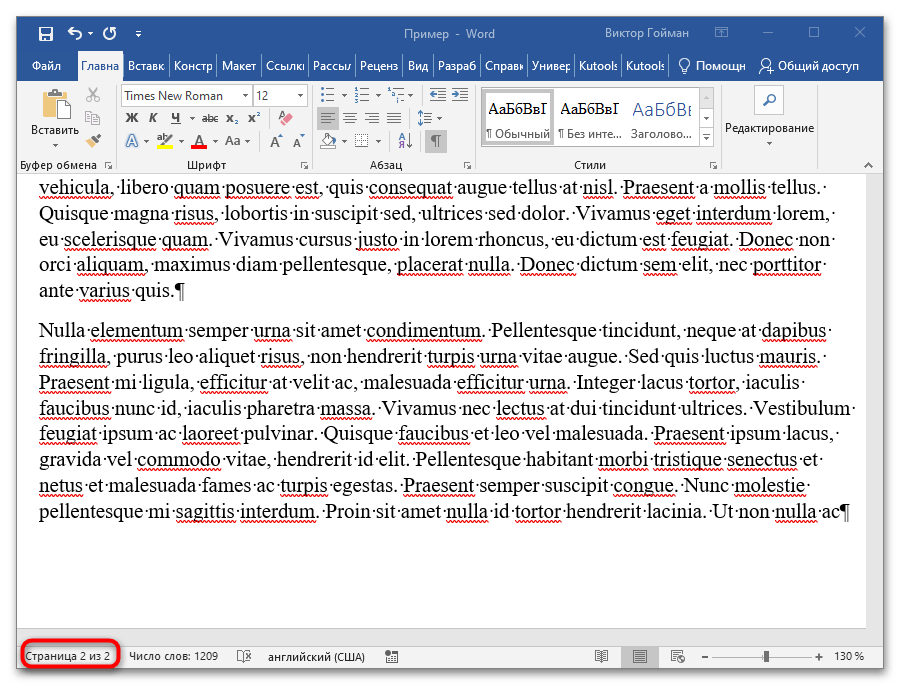
به این روش ساده میتوان به سرعت صفحه خالی غیرضروری را در سند Word حذف کرد. اگر در انتهای فایل باشد، احتمالاً پس از آخرین پاراگراف متن کلید "Enter" را فشار دادهاید. برای برش آن، کافی است به انتهای سند بروید، با فشار دادن ترکیب کلیدهای "Ctrl + End" و سپس بر روی "Backspace" یا "Delete" کلیک کنید.
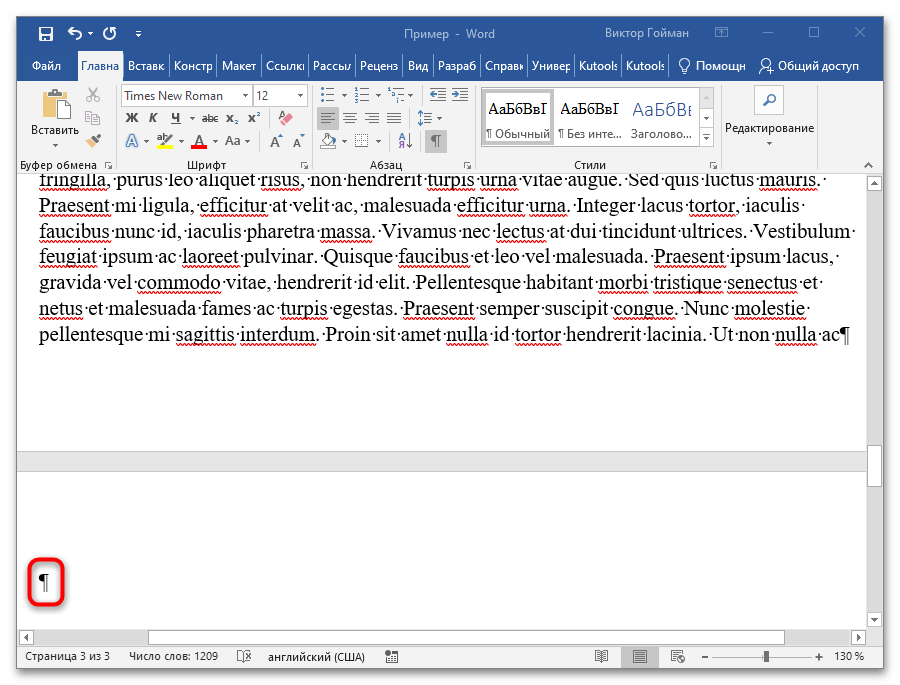
ما وضعیتهای ساده را بررسی کردیم، اما گاهی اوقات صفحه در Word به روش معمول قابل برش نیست، زیرا با شکست صفحه ایجاد میشود.
گزینه ۳: صفحه خالی با شکست
ایجاد صحیح بخشها برای تنظیم محتوا نیاز به جداسازی فصلها با شکستها دارد. این روش سادهتری برای انتقال متن است تا افزودن چندین پاراگراف خالی، اما مشاهده شکست صفحه در حالت مشاهده عادی و حذف آن ممکن نخواهد بود.باید به این صورت عمل کنید:
- فایلی را که میخواهید ویرایش کنید باز کنید و صفحه خالی را پیدا کنید.
- در زبانه "خانه" بخش "پاراگراف" را پیدا کنید و با کلیک چپ ماوس روی نماد "¶" کلیک کنید.
- تمام نشانههای پنهان در سند نمایش داده میشود. در بالای ورق خالی نوشتهای به نام "شکست صفحه" خواهد بود.
- نوشته را با کلیک چپ ماوس انتخاب کنید یا فقط دو بار روی آن کلیک کنید.
- کلید "Backspace" یا "Delete" را فشار دهید تا صفحه خالی حذف شود و متن از پایین به بالا کشیده شود. سند را به دلخواه ویرایش کرده و آن را ذخیره کنید.
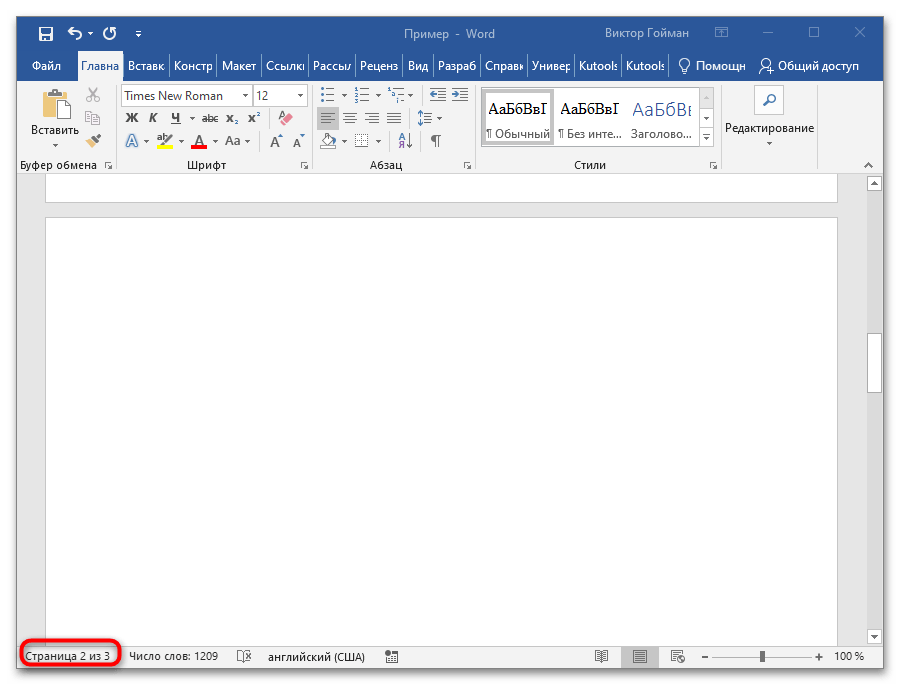
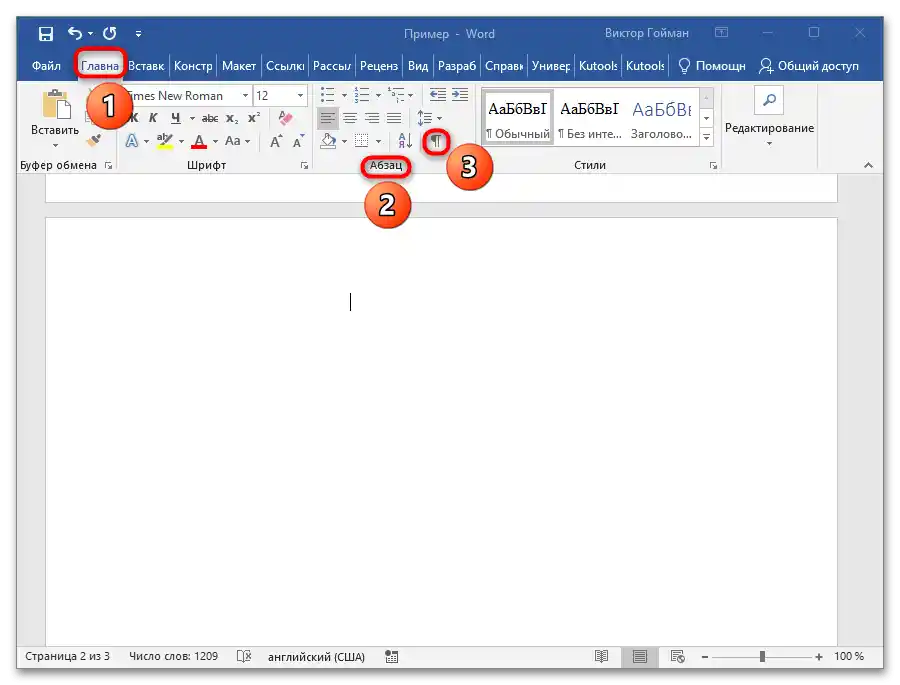
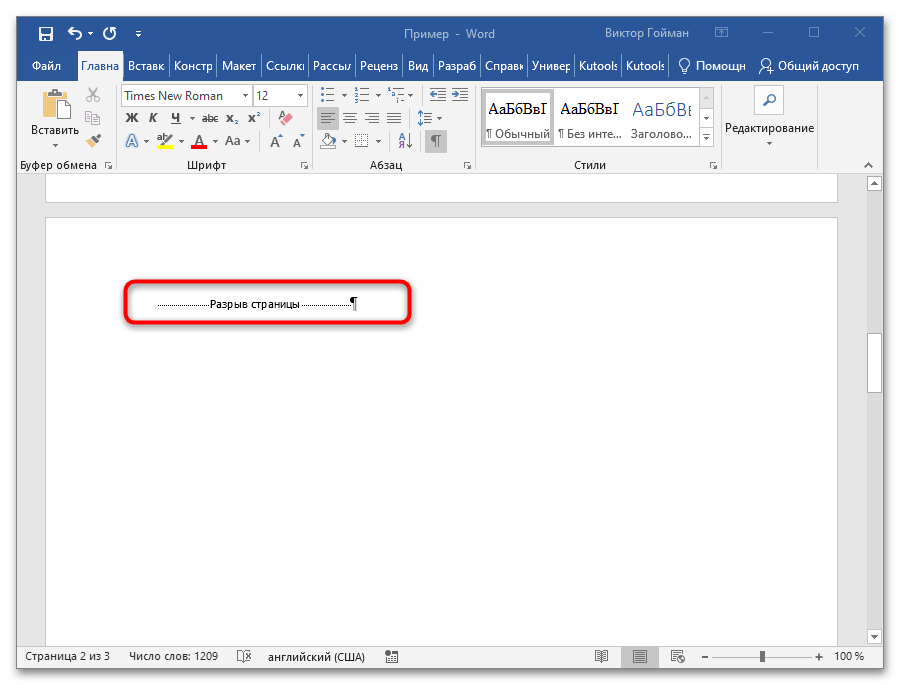
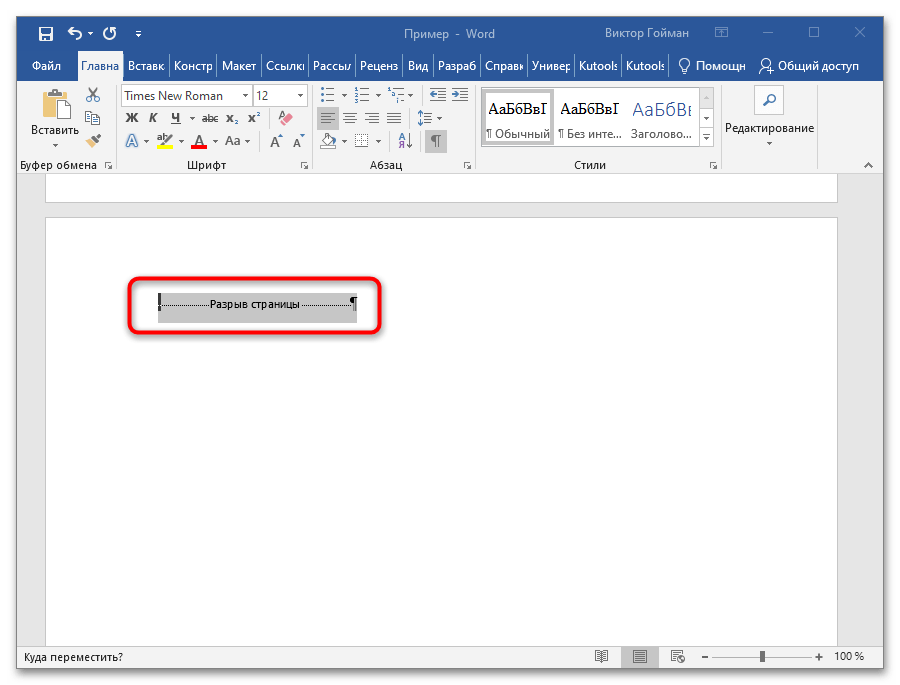

روش مشابه روش قبلی است، فقط به جای پاراگرافها، شکست صفحهای را که سند را به بخشها تقسیم میکند، حذف میکنیم.
گزینه ۴: صفحه خالی بعد از جدول
هیچیک از روشهای ذکر شده کمک نخواهد کرد، اگر در انتهای سند جدولی وجود داشته باشد که دقیقاً در آخرین صفحه آخرین پاراگراف تمام شود. این اتفاق زیاد نمیافتد و میتوان مشکل را با حذف چند جمله از متن در صفحات بالایی برطرف کرد، اما همیشه نمیخواهید این کار را انجام دهید.بهتر است به این صورت عمل کنید:
- سند Word را باز کنید و آن را تا آخرین صفحه که جدول در آن قرار دارد، ورق بزنید.
- در زبانه "خانه" و در بخش "پاراگراف" بر روی نماد "¶" کلیک کنید تا تمام نمادهای پنهان نمایش داده شوند.
- پاراگرافی که ظاهر سند را خراب میکند، در بالاترین خط آخرین صفحه قرار دارد.
- بر روی آن دو بار با دکمه چپ ماوس کلیک کنید تا انتخاب شود.
- در نوار بالا بخش "فونت" را باز کنید. میتوانید به سادگی کلیدهای ترکیبی "Ctrl + D" را فشار دهید.
- در کادر گفتوگو تیک گزینه "پنهان" را در بخش "تغییر شکل" بزنید. بر روی دکمه "OK" کلیک کنید.
- حالت نمایش نمادهای پنهان را با کلیک بر روی نماد "¶" در بخش "پاراگراف" زبانه "خانه" غیرفعال کنید.
- کلیدهای ترکیبی "Ctrl + Shift + 8" را فشار دهید. پاراگراف انتخاب شده ناپدید میشود و صفحه خالی غیرضروری از بین میرود.
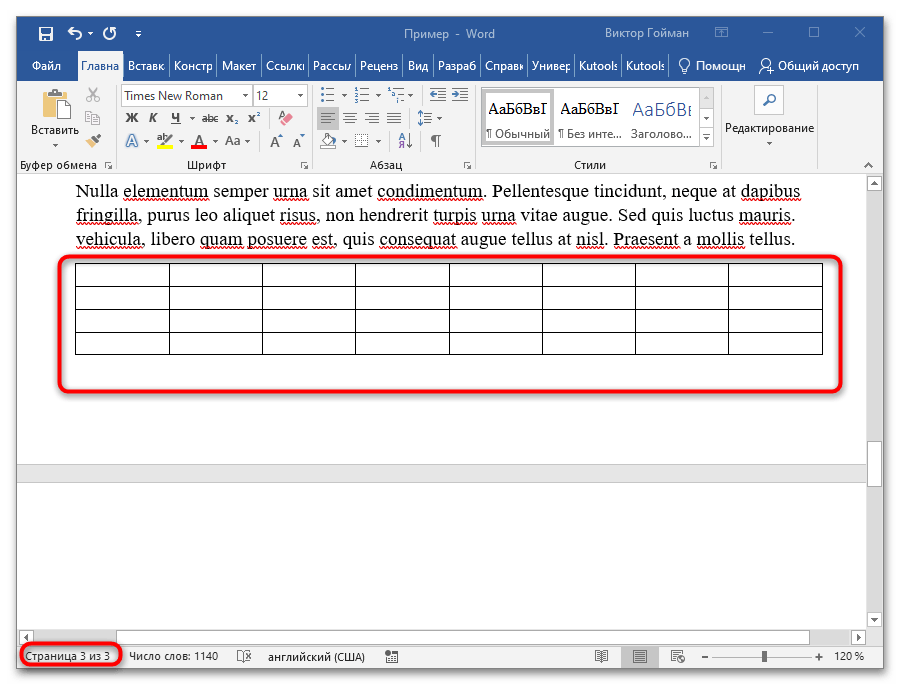
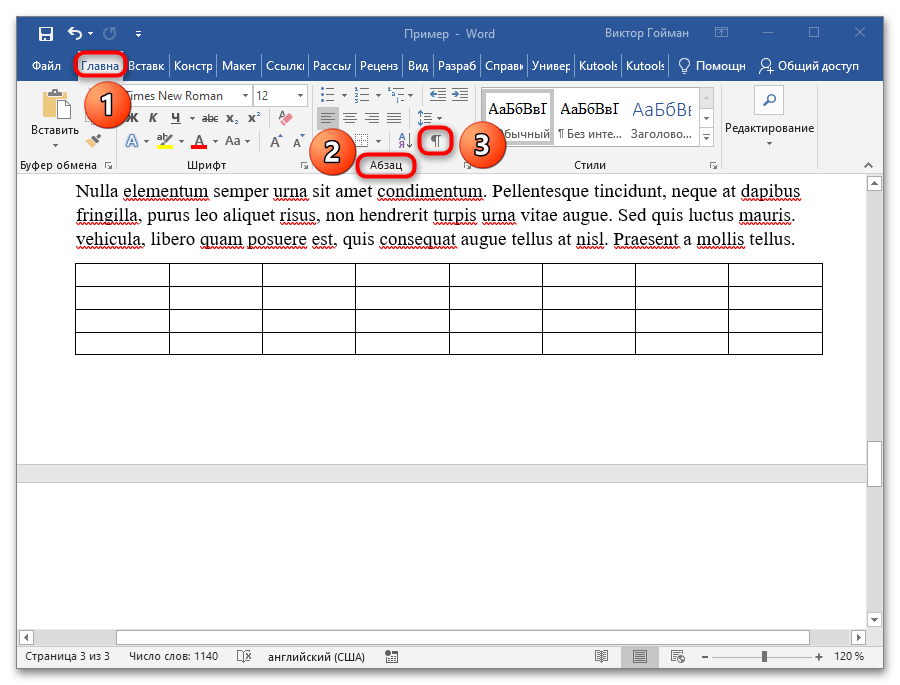
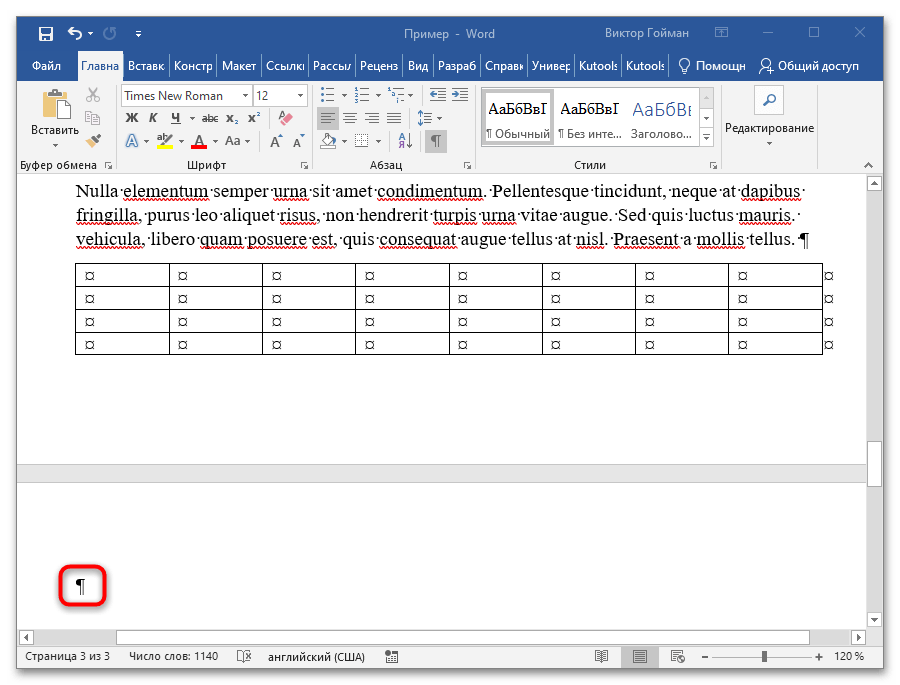
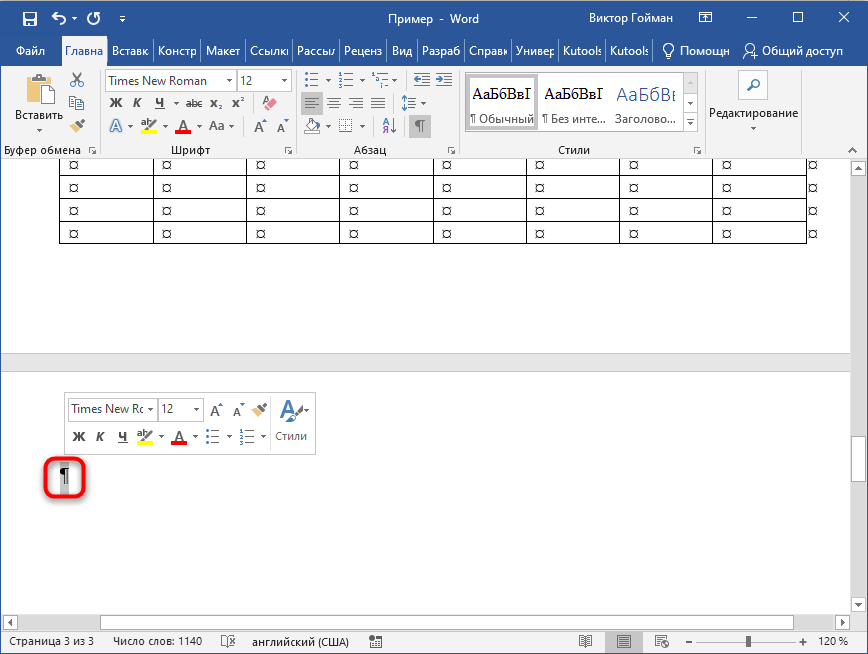
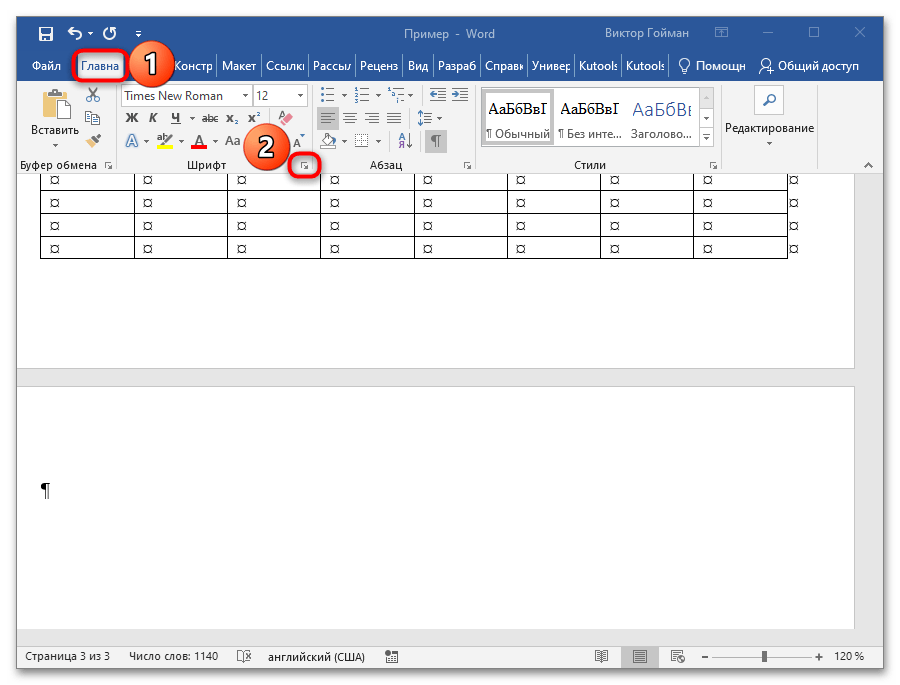
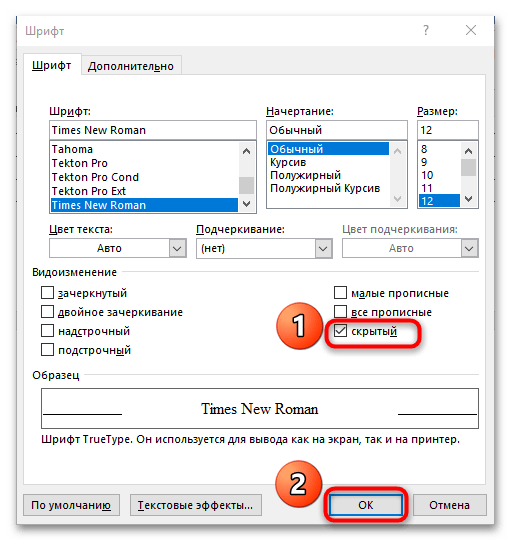
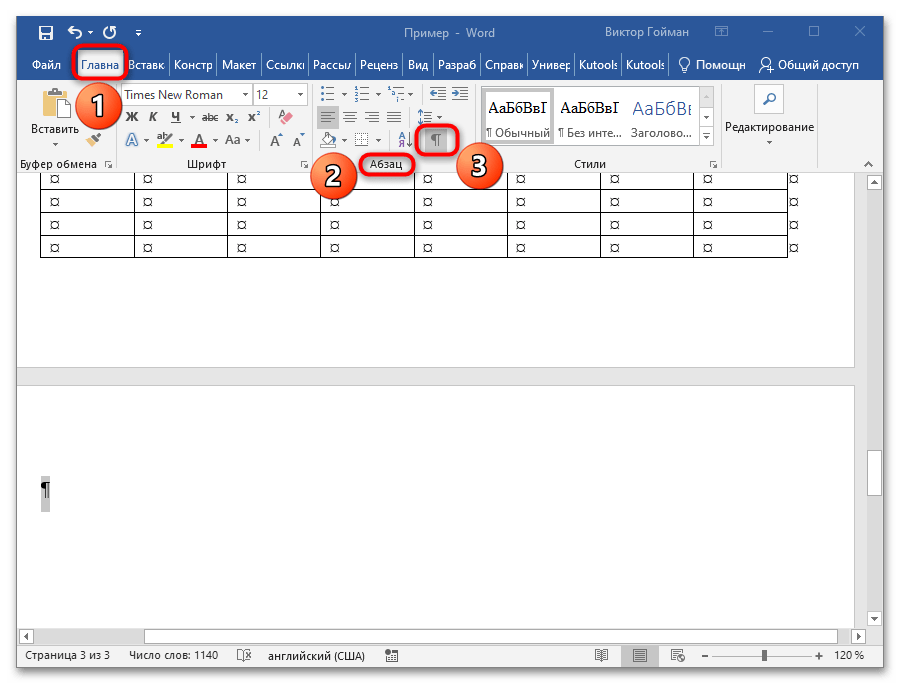
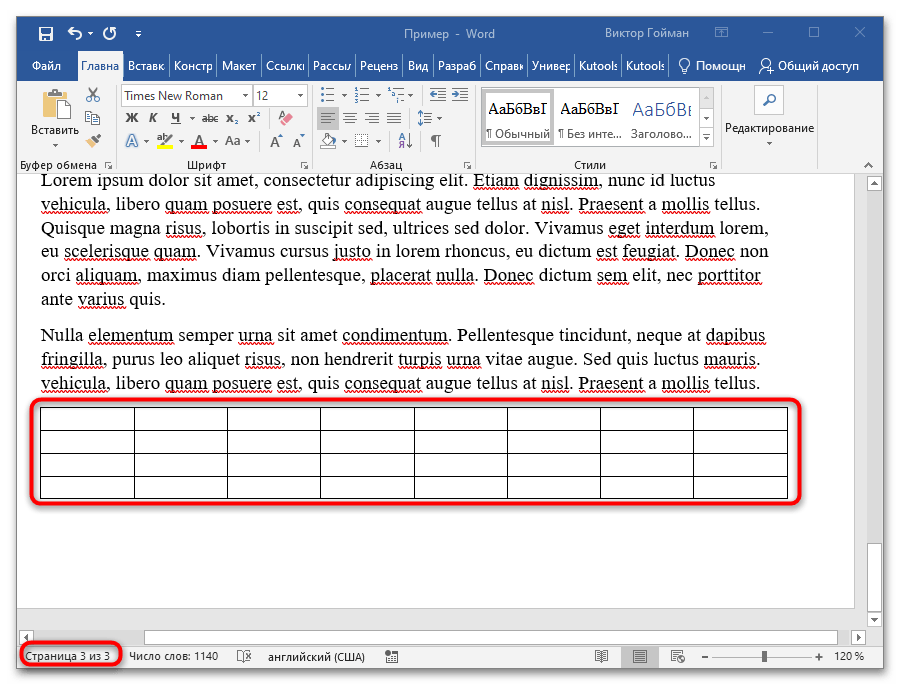
این روش در تمام نسخههای Word کار میکند، زیرا مشکل اضافه شدن فاصله بعد از جدول از نسخههای اولیه ویرایشگر متن وجود داشته است.
روش 2: VBA
در Microsoft Word و دیگر برنامههای بسته Office زبان برنامهنویسی Visual Basic for Applications گنجانده شده است. VBA یک افزونه ساده و چندمنظوره برای کار با Microsoft Word است که به سرعت به حل بسیاری از مشکلات ویرایش، فرمتبندی و ادغام اسناد کمک میکند. با استفاده از آن میتوان یک ماکرو ساده برای حذف صفحه مورد نظر ایجاد کرد. و مهم نیست که آیا در آن متن یا نمادهای پنهان وجود دارد یا خیر.برای این کار:
- فایلی را که مشکل مورد نظر در آن وجود دارد، باز کنید.
- بر روی دکمه "فایل" کلیک کنید.
- گزینه "تنظیمات" را انتخاب کنید.
- به زبانه "تنظیم نوار" بروید، تیک گزینه "توسعهدهنده" را بزنید و بر روی "تأیید" کلیک کنید.
- زبانه مربوطه در نوار بالای Word ظاهر خواهد شد. بر روی آن کلیک کنید.
- بر روی دکمه "Visual Basic" کلیک کنید.
- پنجرهای برای کار با VBA باز خواهد شد. در آن باید بر روی بخش "درج" کلیک کرده و گزینه "ماژول" را انتخاب کنید.
- یک ماژول جدید برای نوشتن کد برنامه ایجاد خواهد شد.
- کد زیر را کپی کرده و در پنجره بچسبانید:
With ActiveDocument
.GoTo What:=wdGoToPage, Which:=wdGoToAbsolute, Name:=20
.Bookmarks("Page").Select
With Selection
.Delete
End With
End With
و به جای عدد "20" شماره صفحهای را که باید بهطور کامل حذف شود، وارد کنید. - کلید "F5" را فشار دهید یا بر روی مثلث سبز کلیک کنید تا اجرای ماژول برنامه آغاز شود.
- به سند Word بروید و بررسی کنید که آیا صفحه حذف شده است یا خیر. در این مورد، صفحه سوم با جدول ناپدید شده است.